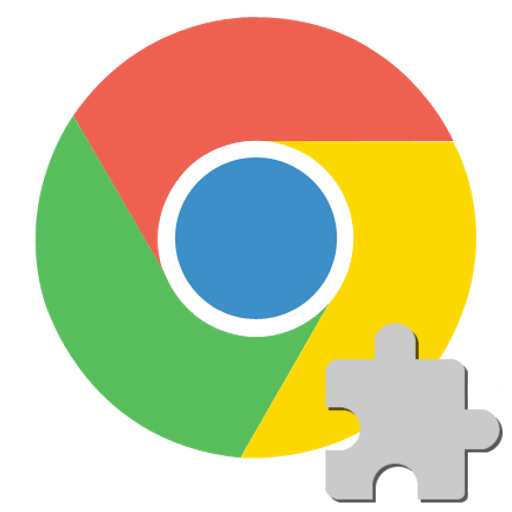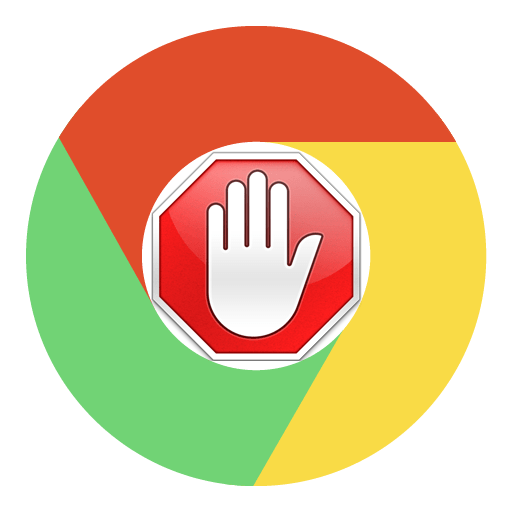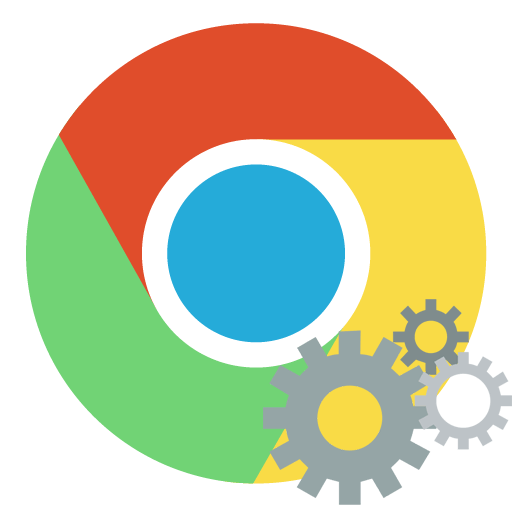Зміст

Adobe Flash Player-популярний програвач для відтворення flash-вмісту, який і донині залишається актуальним. Веб-оглядач Google Chrome за замовчуванням вже вбудований Flash Player, однак, якщо flash-вміст на сайтах не працює, то, ймовірно, програвач відключений в плагінах.
Видалити відомий плагін з Google Chrome неможливо, але, при необхідності, він може бути включений або відключений. Здійснюється дана процедура на сторінці управління плагінами.
Деякі користувачі, перейшовши на сайт з flash-вмістом, можуть зіткнутися з помилкою відтворення контенту. В цьому випадку на екрані може відображатися помилка відтворення, але частіше вам повідомляється, що Flash Player просто відключений. Усунути проблему просто: досить включити плагін в браузері Google Chrome.
Як увімкнути Adobe Flash Player?
Активувати плагін в Google Chrome можна різними способами, і про всі них піде мова нижче.
Спосіб 1: через налаштування Google Chrome
- Клікніть в правому верхньому куті браузера по кнопці меню, а потім пройдіть до розділу «Налаштування» .
- У вікні зійдіть в самий кінець Станиці і клікніть по кнопці»Додаткові" .
- Коли на екрані з'являться додаткові налаштування, знайдіть блок " конфіденційність та безпека» , а потім виберіть розділ " Налаштування вмісту» .
- У новому вікні виберіть пункт «Flash» .
- Пересуньте повзунок в активне положення, щоб параметр " блокувати Flash на сайтах» змінився на " завжди запитувати (рекомендується)» .
- Крім цього, трохи нижче, в блоці " дозволити» , ви зможете встановити, для яких сайтів Flash Player буде працювати завжди. Щоб внести новий сайт, правіше клікніть по кнопці »додати" .
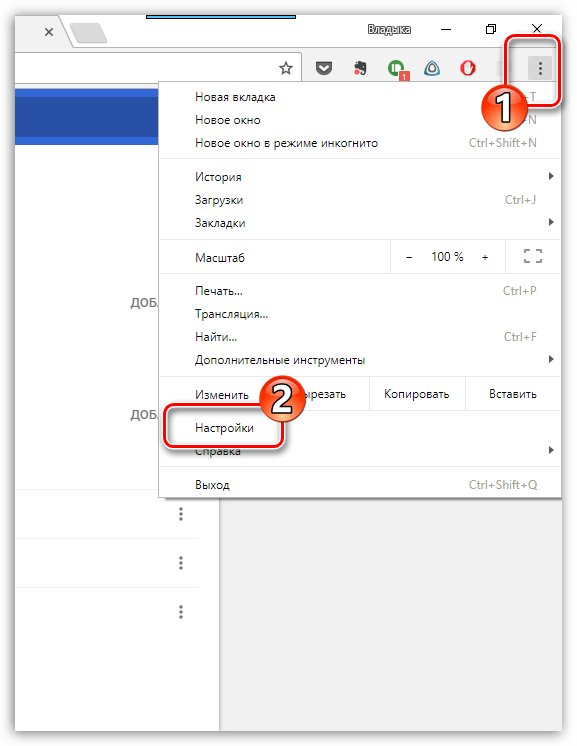
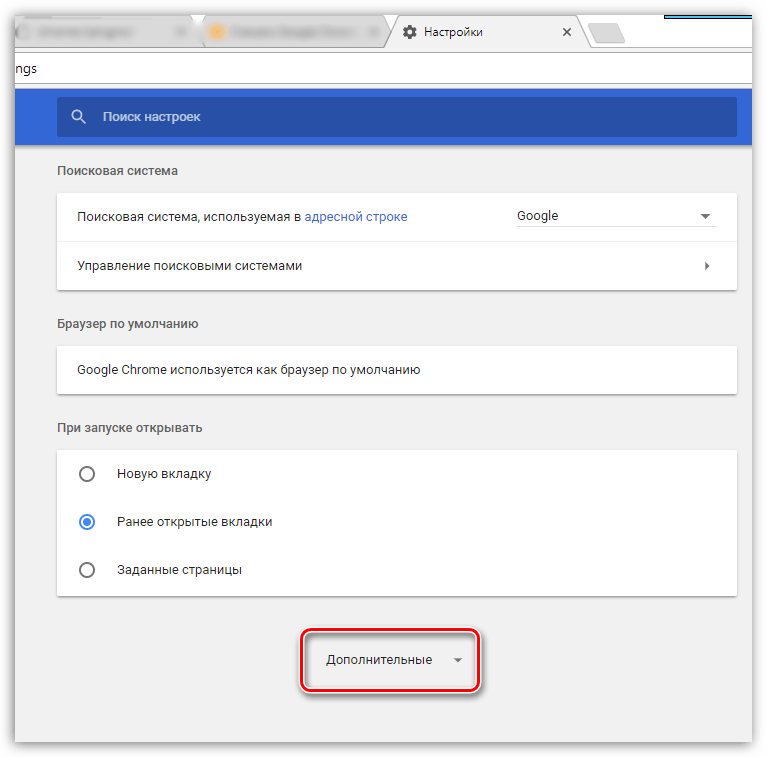
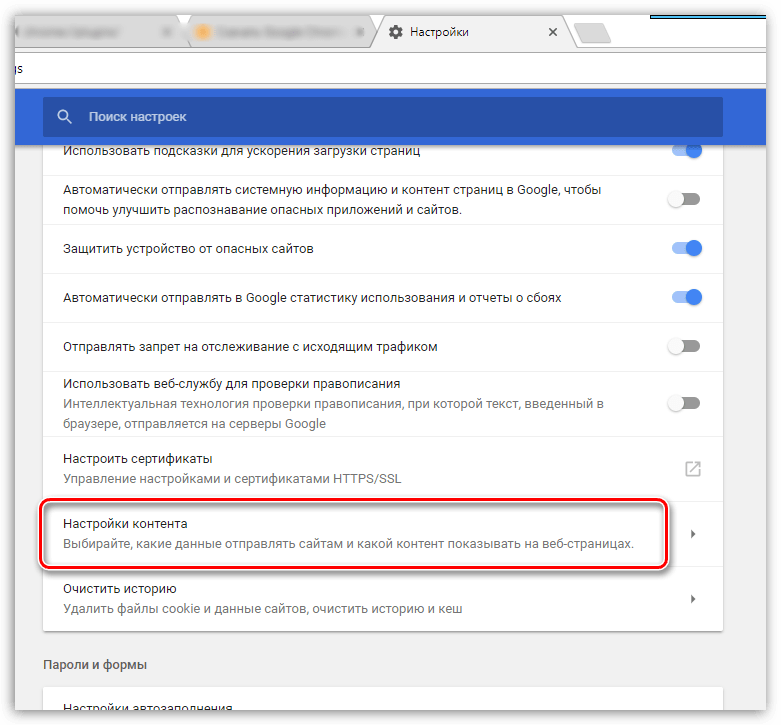
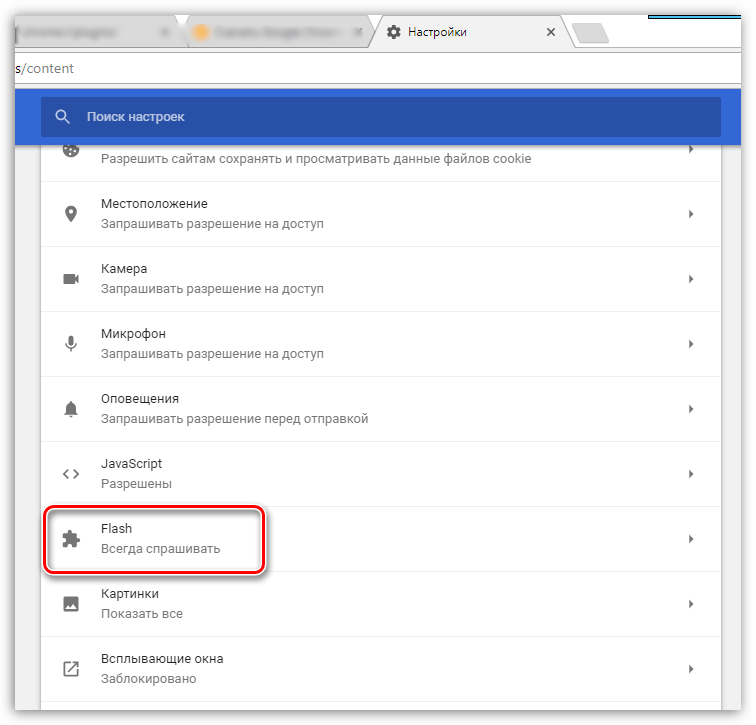
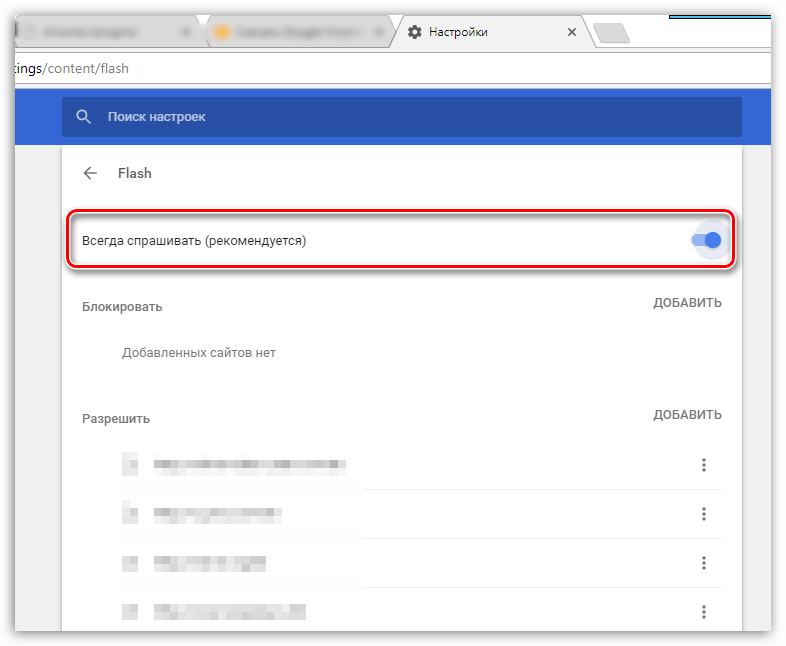
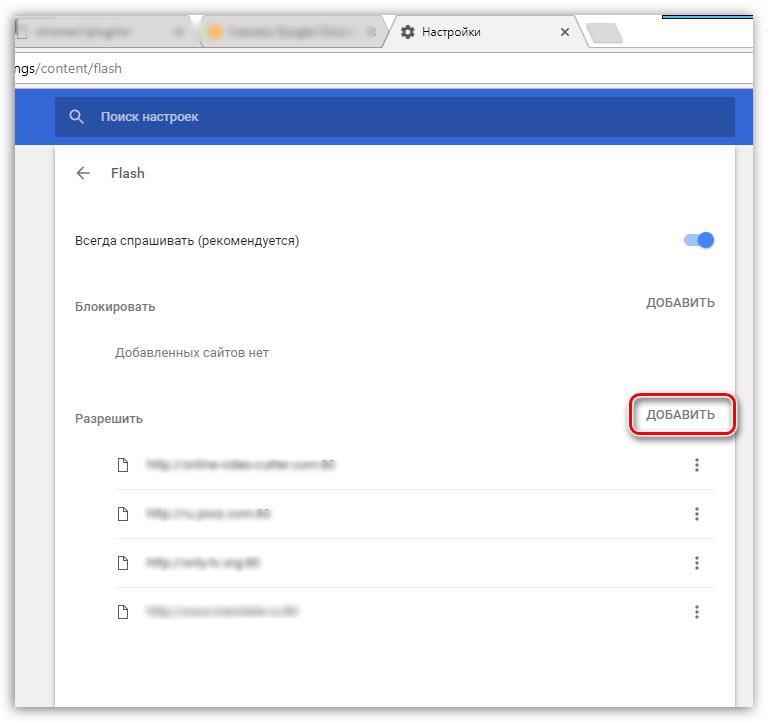
Спосіб 2: Перехід в меню управління Flash Player через адресний рядок
До меню управління роботою плагіном, який описувався способом вище, можна пройти набагато більш коротким шляхом – просто ввівши потрібну адресу в адресному рядку браузера.
- Для цього перейдіть до Google Chrome за наступним посиланням:
Chrome://settings/content/flash - На екрані відобразиться меню управління плагіном Flash Player, принцип включення якого точно такий же, як це писано в першому способі, починаючи з п'ятого кроку.
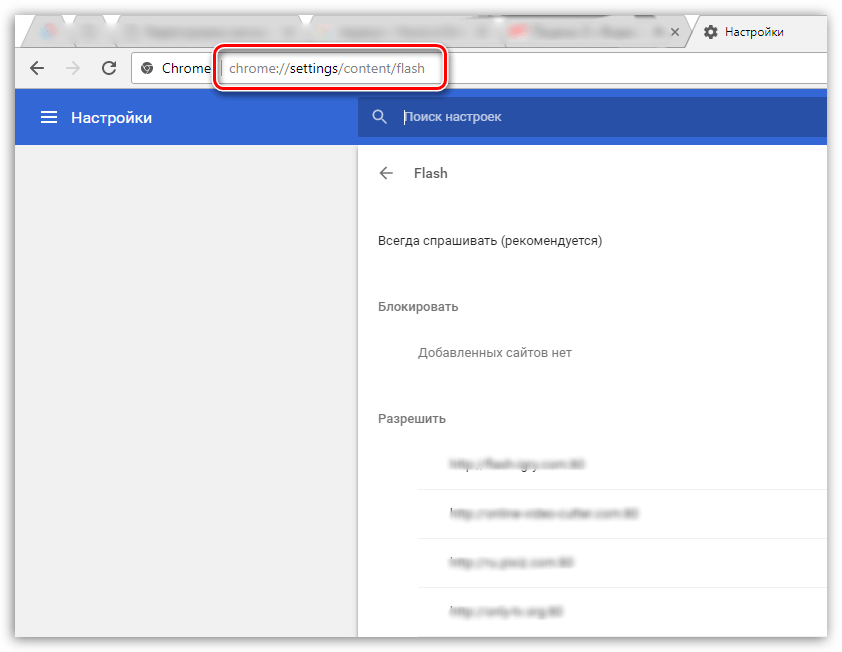
Спосіб 3: включення Flash Player після переходу на сайт
Даний спосіб можливий тільки в тому випадку, якщо у вас заздалегідь активована робота плагіна через настройки (дивіться перший і другий способи).
- Перейдіть на сайт, на якому розміщений Flash-контент. Оскільки тепер для Google Chrome завжди потрібно давати дозвіл на відтворення контенту, то вам буде потрібно клікнути на кнопку "Натисніть, щоб увімкнути плагін "Adobe Flash Player"" .
- В наступну мить в лівому повернемо кутку браузера відобразиться вікно, в якому буде повідомлятися про те, що конкретний сайт запитує дозвіл на роботу Flash Player. Виберіть кнопку " дозволити» .
- У наступну мить Flash-контент почне відтворюватися. З цього моменту, переходячи на даний сайт повторно, Flash Player буде автоматично запускатися без зайвих питань.
- Якщо ж питання про дозвіл роботи Flash Player не надходило, ви зможете зробити це вручну: для цього клікніть в лівому верхньому кутку по іконці " відомості про сайт» .
- На екрані відобразиться додаткове меню, в якому вам буде потрібно знайти пункт «Flash» і виставити біля нього значення " дозволити» .
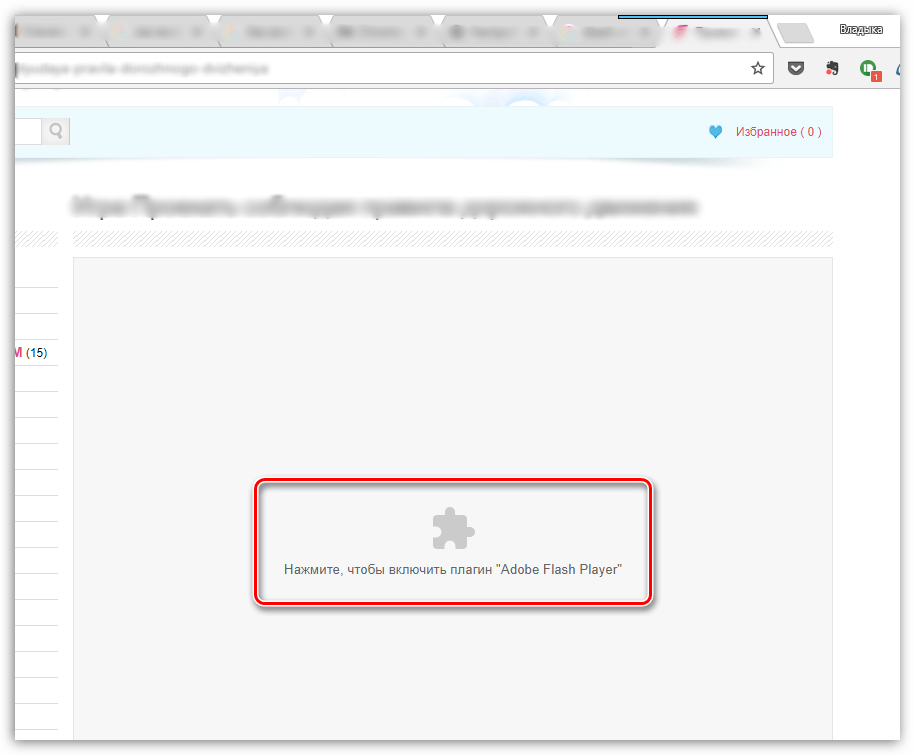
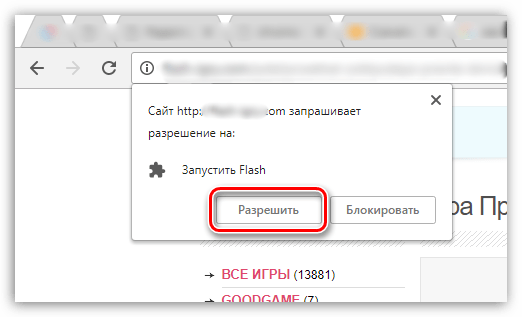
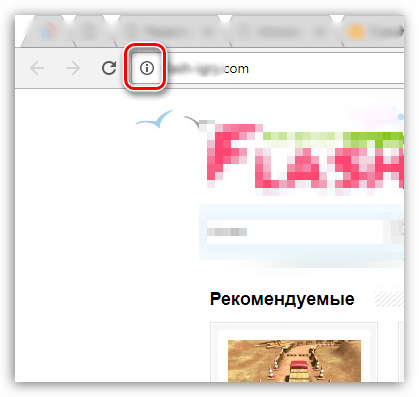
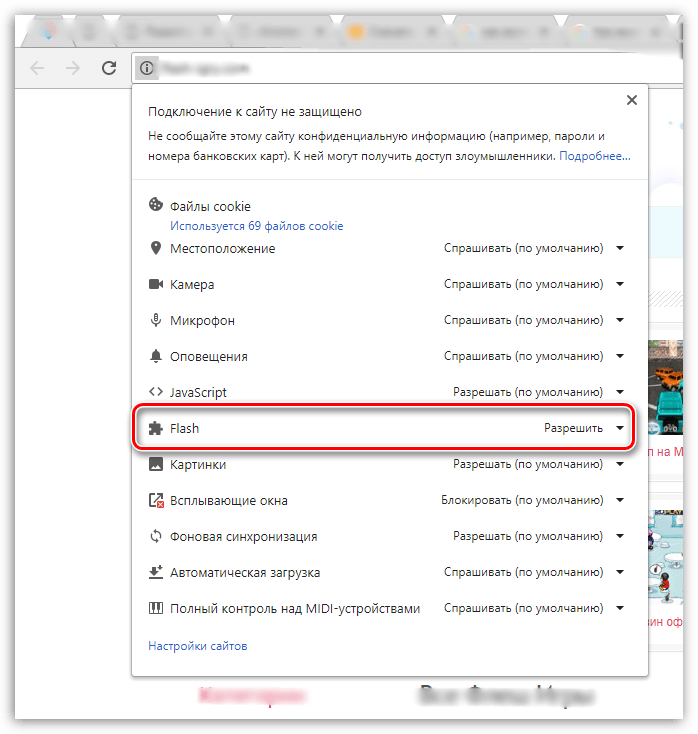
Як правило, це всі способи активації Flash Player в Google Chrome. Незважаючи на те, що він протягом вже досить багатьох років намагається бути повністю замінений на HTML5, в Інтернеті міститься ще величезна кількість flash-контенту, яке без встановленого і активованого програвача Flash Player відтворити просто не вийде.